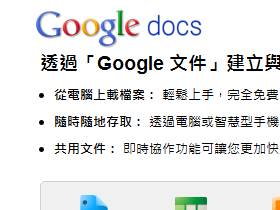
Google Docs 11月推出 iPad 等行動裝置可用的行動版,但是只有文件與試算表兩個功能,最近全功能的桌面版也開放給iPad使用,雖然這對 iPad 使用者來說是一個好消息,但是實際試用後卻發現其實問題多多…
很多人在個人電腦上都用Google Docs處理文件,因為功能還算完整,只要有連上網路,隨時作業、隨時存檔,是一個很好用的雲端文書處理工具,但是在iPad上又是如何?是一個好用的文書工具嗎?
Google Docs 文件 行動版+桌面版=可用性才高

▲要用Google Docs行動版,首先在首頁登入Google Docs。

▲在右邊就可選擇新增編輯Google Docs。

▲現在行動版Google Docs只有試算表跟文件可以用。

▲Google Docs文件的行動版相當簡單,基本上跟iPad內建的備忘錄沒兩樣。

▲想用看看桌面版嗎?在新增編輯Google Docs這一步接著選擇桌面版就可以。

▲目前還不是全部的功能都支援iPad,繼續選擇前往桌面版。

▲在新增的地方就可以選擇要新增哪些Google Doc文件了,而且是桌面版的。

▲桌面版文字處理看起來沒問題,但是…..

▲絕對不是故意要打注音文,而是…桌面版目前完全不能打中文,打進去也不會出現,硬用注音輸入的結果就是變成注音文。(崩潰)
目前暫時的解決方法是先用行動版將中文字打好,再進桌面版進行插入圖片與格式編輯。

▲先在行動版把要寫的文字先處理好,然後直接在這頁面開啟桌面版。

▲接著在桌面版編輯想要的格式,以及插入圖片。
Google Docs簡報桌面版 只能看不能作

▲簡報功能只能看在個人電腦上做好的作品,無法在上面直接製作,而且內嵌YouTube影片也出不來。
Google Docs試算表 行動版可用

▲行動版的簡易試算表可用,那桌面版呢?

▲桌面版試算表的功能在公式部份可以正常輸入,下面的工作表內容輸入就又失靈了。
Google Docs表單 桌面版正常

▲桌面版的表單功能則是正常可用的。
Google Docs繪圖 桌面版無法正常劃線

▲最後一個繪圖功能則是一想劃線,整個螢幕就跑掉,跟iPad的相容性太低。
結論:隨時連線是個大問題
一路看下來,雖然Google Docs for iPad還是有很多相容性待改進,但是相信過不了多久就會改善,只是用Google Docs最大的問題可能不是相容性問題,而是:網路,目前沒有離線版的Googld Docs可用,要使用還是得隨時連上線。因此小編建議,如果你用iPad進行文書處理、打報告的頻率相當高,而且手頭有閒錢的話,還是買一個Pages比較方便。
同場加映:AirPrint,簡易iPad列印解決方案
用Google Docs做完報告,除了存檔之外,還需要列印出來,這時候就可以試試Apple在iOS 4.2.1推出的AirPrint功能,只要iPad跟有支援AirPrint的印表機在同一個Wi-Fi區網下,就可以直接將文件從iPad點對點傳送到印表機印出。
目前AirPrint只支援HP印表機,包括下列機型:
- HP Photosmart Plus e-AiO (B210a)
- HP Photosmart Premium e-AiO (C310a)
- HP Photosmart Premium Fax e-AiO (C410a)
- HP Photosmart Wireless e-AiO (B110)
- HP Photosmart eStation (C510)
- HP Envy e-All-in-One series (D410a)
- HP LaserJet Pro M1536dnf Multifunction Printer
- HP LaserJet Pro CM1415fn Color Multifunction Printer
- HP LaserJet Pro CM1415fnw Color Multifunction Printer
- HP LaserJet Pro CP1525n Color Printer
- HP LaserJet Pro CP1525nw Color Printer
- HP Officejet 6500A e-AiO
- HP Officejet 6500A Plus e-AiO
- HP Officejet 7500A Wide Format e-AiO
- HP Officejet Pro 8500A e-AiO
- HP Officejet Pro 8500A Plus e-AiO
- HP Officejet Pro 8500A Premium e-AiO

▲這裡一樣用Google Docs作例子,在左邊選擇列印。

▲接著就會用Safari開啟,就可直接選擇列印。

▲接著選擇想用Wi-Fi區網中哪台印表機列印即可。

▲文件就會直接從印表機印出,相當方便。

那台印表機是借來還是本來編輯們就有這台XD
之前我還是2007的時候好像就沒有這樣的問題....
無法支援標準web app 功能
(⊙ˍ⊙)
我覺得行動版只提供簡單的功能是對的。
而不能離線使用,就是很大的問題,應該要優先改進。
希望可以繼續進步(≧▽≦)
如果只是單純打字又懶得花錢,我的方法是先在備忘錄打好內容,再貼到docs上,只是這單純只能做文字紀錄,沒辦法做什麼排版效果,之後得改到桌機才能再編輯